[Vezeték nélküli router] Hogyan férhető hozzá az ASUS routerhez csatlakozó USB-lemez - az AiDisk?
Az AiDisk segítségével az interneten keresztül megoszthatja a routerhez csatlakoztatott USB-lemezen lévő fájlokat. Az AiDisk egyesíti az egyszerű FTP-beállításokat az ASUS DDNS szolgáltatásával, hogy a fájlokat könnyedén megoszthassa barátaival, függetlenül attól, hogy a felhasználó mikor és hol tartózkodik. A felhasználók könnyen létrehozhatják saját FTP-kiszolgálóikat könnyen felismerhető és értelmes hostnévvel, például: ftp://yourname.asuscomm.com , a nehezen megjegyezhető IP-címek vagy URL-ek helyett.
Az ASUS router által támogatott AiDisk specifikációinak ellenőrzéséhez kérjük, látogasson el a termékleírások oldalára az ASUS hivatalos weboldalán.
1. A funkció használatához egy USB-tárolóeszközt, például USB merevlemezt vagy USB flash meghajtót kell csatlakoztatnia a vezeték nélküli router hátlapján található USB 3.0/2.0 portokhoz.
Bővebb információért lásd: [Vezeték nélküli router] Hogyan kövesse figyelemmel az USB merevlemezt ASUS Routeren?

2. Csatlakoztassa laptopját a routerhez vezetékes vagy WiFi kapcsolaton keresztül, és adja meg routere LAN IP címét vagy a router URL-jét: http://www.asusrouter.com a webes felhasználói felületre lépéshez.

Bővebb információért lásd: [Vezeték nélküli router] Hogyan léphetünk be a router felhasználói felületére (Web GUI) (ASUSWRT)?
3. A bejelentkezéshez gépelje be routere felhasználónevét és jelszavát.

Megjegyzés: Ha elfelejtette felhasználónevét és/vagy jelszavát, állítsa vissza a routert a gyári alapállapotra és beállítások szerint.
A router alapértelmezett állapotba történő visszaállítását illetően lásd: [Vezeték nélküli router] Hogyan állítható vissza a router a gyári alapértelmezett beállítások szerint?
4. Kattintson ide: [USB Application] > [AiDisk]。
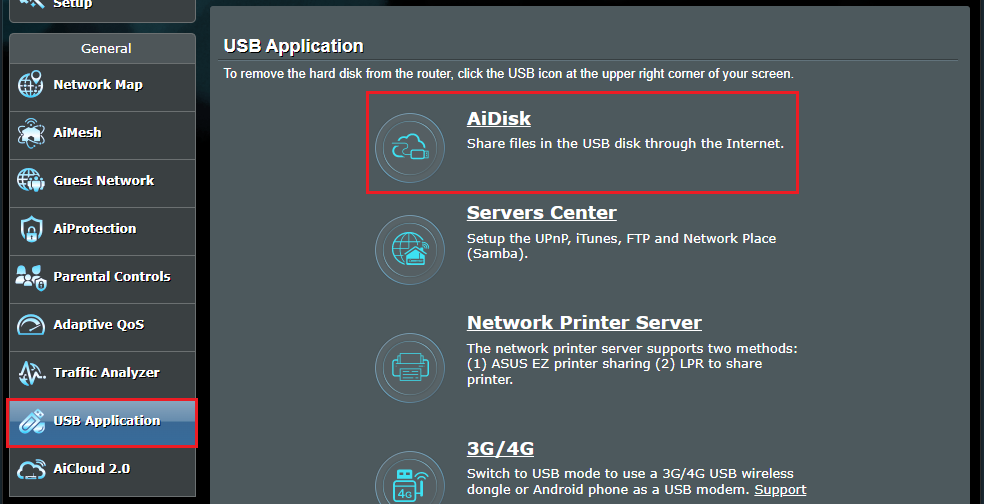
5. A beállítás megkezdéséhez kattintson a [Kezdés] gombra.

6. Válassza ki azoknak a személyeknek a korlátozását, akikkel meg kívánja osztani a dokumentumot.
(1) admin jogok: Csak az admin fiók léphet be az FTP-be.
(2) korlátozott hozzáférési jogok: Állítson be egy másik fiókot, amely az admin fióktól eltérő korlátozással rendelkezik.
(3) korlátlan admin jogok: Megosztja az FTP-t hitelesítés nélkül.
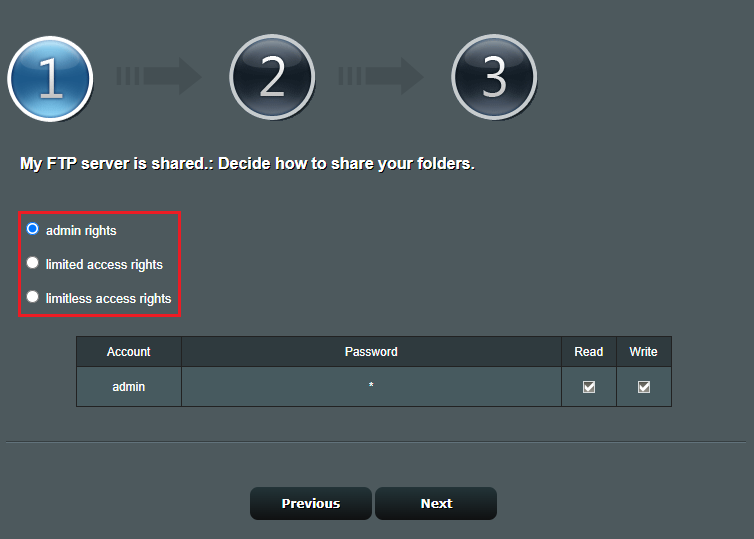
7. Vegyük például a "korlátozott hozzáférési jogokat".
Állítsa be a jelszót a fiókjához, amely a Család nevet viseli, és csak az FTP olvasására van joga. A folytatáshoz kattintson a [Tovább] gombra.
A speciális fiókbeállításokat később is elvégezheti. [Vezeték nélküli router] Hogyan állítsunk be kiszolgálóközpontot - FTP Share

8. Hozzon létre egy DDNS-t, ha még nincs. Ha már korábban alkalmazott DDNS-t, kérjük, írja be. A folytatáshoz kattintson a [Tovább] gombra.
Megjegyzés: A DDNS-kiszolgáló csak statikus IP-ben használható. További információért kérjük, olvassa el a DDNS bevezetés című részt. [Vezeték nélküli router] DDNS bevezetés és beállítás

9. Kattintson a [Befejezés] gombra a mentéshez.

10. Az Ön FTP címe.
Internet FTP cím: ftp://asusrouter2025test.asuscomm.com. (Ez a DDNS név. Bővebb információért a DDNS-ről lásd a GyIK-t: [Vezeték nélküli router] DDNS bevezetés és beállítás)
LAN FTP cím: ftp://192.168.50.1. (Ez a router LAN IP címe. Bővebb információért a LAN IP-ről, lásd a GyIK-t: [LAN] Hogyan módosítható a LAN IP ASUS routeren ?)

Hogyan használhatja az FTP URL-t az ASUS router USB lemezének eléréséhez?
1. forgatókönyv: A laptop (Windows) otthon van; csatlakoztassa a laptopot a routerhez vezetékes vagy WiFi kapcsolaton keresztül; szeretne hozzáférni az USB lemezhez a belső hálózatról.
Például az FTP belső URL-je: ftp://192.168.50.1

1. Nyissa meg a mappát a laptopon, adja meg az FTP belső URL-címét: ftp://192.168.50.1

2. Jobb egérgombbal kattintson a mappára: > Kattintson ide: [Bejelentkezés mint]。

3. Adja meg a felhasználónevet és a jelszót > Kattintson ide: [Bejelentkezés]。

4. A bejelentkezés után hozzáférhet az USB-lemezen lévő fájlokhoz.

A speciális fiókbeállításhoz lásd: [Vezeték nélküli router] Hogyan állítsunk be kiszolgálóközpontot - FTP Share
2. forgatókönyv: Ön egy kávézóban használja a laptopot (Windows), hogy hozzáférjen az otthoni ASUS routerhez csatlakoztatott USB lemezhez az interneten keresztül.
Például az Internet FTP URL címe: ftp://asusrouter2025test.asuscomm.com

1. Nyissa meg a mappát a laptopon, adja meg az FTP belső URL-címét: ftp://asusrouter2025test.asuscomm.com

2. Jobb egérgombbal kattintson a mappára: > Kattintson ide: [Bejelentkezés mint]。

3. Adja meg a felhasználónevet és a jelszót > Kattintson ide: [Bejelentkezés]。

4. A bejelentkezés után hozzáférhet az USB-lemezen lévő fájlokhoz.

A speciális fiókbeállításhoz lásd: [Vezeték nélküli router] Hogyan állítsunk be kiszolgálóközpontot - FTP Share?
1. How to reset AiDisk setting?
Method 1. If you just need to modify the settings, please refer to [Wireless Router] How to set up Servers Center - FTP Share
Method 2. Please go to [USB Application] > [AiDisk] and click [Reset] to reset AiDisk.

2. How to turn off the FTP function?
Please go to [USB Application] > [Servers Center] > [FTP Share] and set "Enable FTP" to [OFF (Disable) ].

3. How to change the file read and write permissions of the account?
Take account Family as an example
Please go to [USB Application] > [Servers Center] > [FTP Share],
Click the account Family > change file read and write permissions by folder > Click [Save] to save it.

How to get the (Utility / Firmware)?
You can download the latest drivers, software, firmware and user manuals in the ASUS Download Center.
If you need more information about the ASUS Download Center, please refer this link.